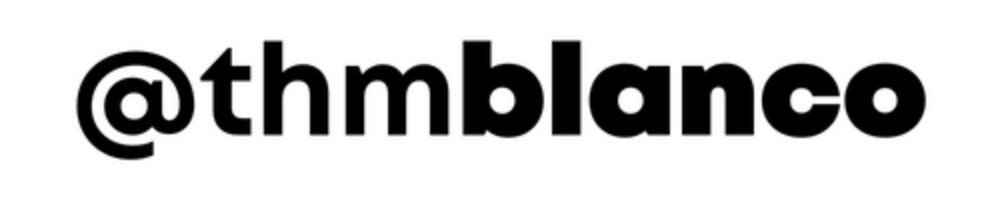Formatar CPF (Cadastro de Pessoa Física) e CNPJ (Cadastro Nacional da Pessoa Jurídica) no Excel pode ser útil para apresentar os números de maneira mais legível. Ambos têm formatos específicos, e você pode configurar o Excel para exibi-los corretamente. Aqui está um guia passo a passo:
Formatando CPF
- Abra o Excel: Inicie o Excel e abra a planilha que contém os CPFs que você deseja formatar.
- Selecione as Células: Selecione as células que contêm os CPFs que você deseja formatar.
- Acesse a guia “Página Inicial”: Vá até a guia “Página Inicial” na barra de menus.
- Escolha o Formato de Célula: No grupo “Número”, clique na seta ao lado do seletor de formato de célula. Escolha “Número” na lista.
- Selecione o Formato Personalizado: Na janela “Formatar Células”, vá até a categoria “Personalizado” no lado esquerdo.
- Insira o Formato CPF: No campo “Tipo”, insira o formato do CPF usando zeros e traços, por exemplo, 000.000.000-00.
- Clique em OK: Clique em “OK” para aplicar o formato às células selecionadas.
Formatando CNPJ
- Repita os Passos 1-3: Abra o Excel e a planilha, selecione as células com os CNPJs.
- Acesse a guia “Página Inicial”: Vá até a guia “Página Inicial” na barra de menus.
- Escolha o Formato de Célula: No grupo “Número”, clique na seta ao lado do seletor de formato de célula. Escolha “Número” na lista.
- Selecione o Formato Personalizado: Na janela “Formatar Células”, vá até a categoria “Personalizado” no lado esquerdo.
- Insira o Formato CNPJ: No campo “Tipo”, insira o formato do CNPJ, por exemplo, 00.000.000/0000-00.
- Clique em OK: Clique em “OK” para aplicar o formato às células selecionadas.